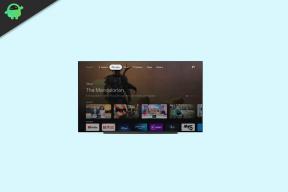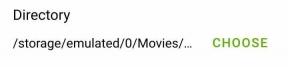Ako opraviť chybu iPhone „Aplikácia nie je k dispozícii“
Rôzne / / August 04, 2021
Existuje niekoľko aplikácií alebo hier, ktoré môžu byť zaujímavé alebo užitočné, keď sa o nich dozviete online alebo u iných svojich priateľov, ale kedykoľvek sa ich pokúsite nainštalovať na iPhone vaše Apple Obchod s aplikaciami vás môže upozorniť, že „Aplikácia nie je k dispozícii“ pre váš konkrétny región / krajinu. Možno ste sa stretli s takýmto problémom, ak sa určitý čas nachádzate v ekosystéme Apple. Ak je to váš prípad, postupujte podľa tohto sprievodcu, aby ste sa mu vyhli.
Nie je to nič, čo by sa obmedzovalo na ekosystém Apple. Môže sa tiež zobraziť v systéme Android pri pokuse o prístup alebo inštaláciu akejkoľvek konkrétnej aplikácie alebo hry, ktorá nie je k dispozícii vo vašej krajine / regióne alebo nie je kompatibilná s modelom vášho zariadenia. Pokiaľ ide o Android, existuje veľa vylepšení alebo užitočných služieb, ktoré vám pomôžu ľahko získať všetky nedostupné aplikácie / hry okamžite.

Obsah stránky
-
Ako opraviť chybu „Aplikácia nie je k dispozícii“ pre iPhone
- 1. Zmeňte umiestnenie iCloudu
- 2. Zmeniť umiestnenie zariadenia
- 3. Zmeňte krajinu / región z App Store
- 4. Vytvorte nové Apple ID (sekundárne)
Ako opraviť chybu „Aplikácia nie je k dispozícii“ pre iPhone
Pokiaľ však ide o iOS alebo iPadOS alebo dokonca macOS, zdá sa, že postihnutí používatelia majú niekoľko alebo môžete povedať len obmedzené možnosti prístupu k nedostupným aplikáciám / hrám vo vašej oblasti. Ale tieto riešenia väčšinou fungujú na každú situáciu. Takže bez toho, aby sme zbytočne strácali čas, poďme do toho.
1. Zmeňte umiestnenie iCloudu
Vaše umiestnenie Apple iCloud je to, čo skutočne spravuje geograficky obmedzené aplikácie alebo hry podľa vybratého umiestnenia. Preto je veľká šanca, že nebudete môcť geograficky obmedziť aplikácie alebo hry vo vašej konkrétnej oblasti alebo krajine, ak to nie je oficiálne dostupné alebo nejako blokované samotným Apple.
Poznámka: Ak ste si už predplatili nejaké služby a sú stále aktívne, ako napríklad Apple Music alebo Spotify atď., Najskôr nezabudnite zrušiť predplatné balíka. Po zrušení predplatného môžete teraz jednoducho zmeniť región / krajinu iCloud podľa krokov uvedených nižšie.
- Choďte k iPhone nastavenie aplikácia> Klepnite na Apple ID Info.
- Ísť do Platba a doprava > Vyberte Pridajte spôsob platby do Žiadne a vyplňte potrebné podrobnosti.

- Teraz klepnite na Krajina / región > Potom vás požiada o potvrdenie akcie.
- Takže len udrieť ďalej > Vyberte Krajina / región z inej vyskakovacej obrazovky.
- Potom klepnite na Zmeňte krajinu alebo región a posuňte sa v zozname alebo vyberte preferovaný región.
- Klepnite na Súhlasím do podmienky ako chceš.
- Teraz vyberte hotový uložiť zmeny> Reštartujte svoj iPhone, aby ste mohli okamžite používať efekty.
- Konečne si teraz budete môcť priamo z App Store inštalovať aplikácie alebo hry s geografickým obmedzením.
2. Zmeniť umiestnenie zariadenia
Ak vyššie uvedená metóda nefunguje, skúste zmeniť umiestnenie zariadenia iPhone v ponuke Nastavenia. V niektorých prípadoch môže táto metóda vyriešiť aj problém s nedostupnosťou konkrétnej polohy aplikácie / hry. Urobiť tak:
- Ísť do nastavenie > Klepnite na Všeobecné > Vyberte Jazyk a región.

- Teraz klepnite na Región a posuňte sa v zozname a vyberte požadovanú krajinu / región podľa svojich potrieb.
- Po výbere nezabudnite reštartovať iPhone a skúste nainštalovať geograficky obmedzenú aplikáciu / hru z App Store.
Vezmite prosím na vedomie: Po nainštalovaní konkrétnej aplikácie alebo hry z App Store nezabudnite znova zmeniť región / krajinu na predvolenú alebo aktuálnu, ktorá bola nastavená skôr. Ako už bolo spomenuté vyššie, ak máte predplatné akejkoľvek aplikácie alebo služby, ktorú ste predtým odhlásili keď skočíte do prvého procesu, budete môcť toto predplatné získať späť po návrate k existujúcemu regiónu.
Reklamy
Musíte prečítať:Ako opraviť, že sa nemôžete pripojiť k chybe App Store na zariadení iPhone / iPad
3. Zmeňte krajinu / región z App Store
V niektorých prípadoch je tiež lepšie jednoducho prejsť do obchodu Apple App Store a zmeniť krajinu / región priamo odtiaľ. Urobiť tak:
- Najskôr nezabudnite zrušiť ktorékoľvek z aktívnych predplatných na vašom iPhone, ktoré sú spustené. Toto je nevyhnutné. [Nebojte sa, pretože k existujúcemu odberu sa môžete znova vrátiť]
- Po dokončení choďte k Apple Obchod s aplikaciami > Klepnite na ikonu Ikona profilu z pravého horného rohu.
- Teraz klepnite na informáciu o názve účtu (e-mailová adresa) v hornej časti.

Reklamy
- Potom vás môže požiadať, aby ste sa autentifikovali pomocou Face ID alebo Touch ID.
- Ďalej klepnite na Krajina / región > Zo zoznamu vyberte požadovaný.
- Uistite sa, že ste uložili zmeny, a môžete vyraziť.
Ak však táto metóda pre vás stále nie je užitočná, postupujte podľa nasledujúcej.
4. Vytvorte nové Apple ID (sekundárne)
Ak žiadna z metód pre vás nefungovala, skúste vytvoriť nové Apple ID od tohto úradníka Webová stránka Apple ID s rôznymi osobnými informáciami, platobnými údajmi a hlavne s inou krajinou / regiónom, ktorý chcete.
Po overení e-mailovej adresy ID a dokončení všetkých procesov nastavenia bude vaše novo vytvorené Apple ID plne funkčné. Určite odhláste sa z existujúceho Apple ID z iPhone a Prihláste sa pomocou svojho nového Apple ID.
Teraz zamierte do Obchod s aplikaciami > Vyhľadajte konkrétnu aplikáciu / hru, ktorú chcete nainštalovať do svojho iPhone. Klepnite na ikonu Inštalácia a zariadenie vás požiada o zadanie Face ID alebo Touch ID alebo hesla Apple ID na overenie. Po zadaní sa aplikácia / hra ľahko nainštaluje. Užite si to!
Automaticky automaticky opraví chybu spoločnosti Apple „Aplikácia nie je k dispozícii“. Ak však nastal problém s fakturačným alebo platobným regiónom / krajinou, skúste z iPhone zmeniť umiestnenie Ponuka Nastavenia> Informácie o profile> Platba a doprava> Pridať dodaciu adresu alebo Pridať spôsob platby pre zmenu / úpravu podrobností podľa toho.
To je všetko, chlapci. Dúfame, že vám tento sprievodca pomohol. Ak máte akékoľvek otázky, dajte nám vedieť v komentári nižšie.